Apple Music работает медленно на вашем iPhone или Mac? Попробуйте эти 10 исправлений
Apple Music долго загружается на вашем iPhone или Mac? Или он реагирует вяло, требует много времени для потоковой передачи песен или ведет себя медленно каким-либо другим образом? Мы покажем вам, как устранить неполадки и решить проблему.
Apple Music может тормозить на iPhone и Mac по нескольким причинам. Например, это может быть связано с ошибкой экземпляра приложения «Музыка», проблемой на стороне сервера или проблемой с вашим Интернетом.
Программы для Windows, мобильные приложения, игры - ВСЁ БЕСПЛАТНО, в нашем закрытом телеграмм канале - Подписывайтесь:)

Проработайте следующие решения, и вы сможете снова заставить Apple Music нормально работать. Исправления, связанные с iPhone, описанные в этом руководстве, также применимы к iPad и iPod touch.
1. Принудительно закройте и перезапустите приложение Apple Music.
Лучше всего начать с принудительного закрытия и повторного запуска приложения «Музыка» на вашем iPhone или Mac. Это должно устранить неожиданные сбои, вызывающие замедление Apple Music.
айфон
- Проведите вверх от нижней части экрана, чтобы открыть переключатель приложений. Или дважды нажмите кнопку «Домой», если она есть на вашем устройстве iOS.
- Смахните музыкальную карту.
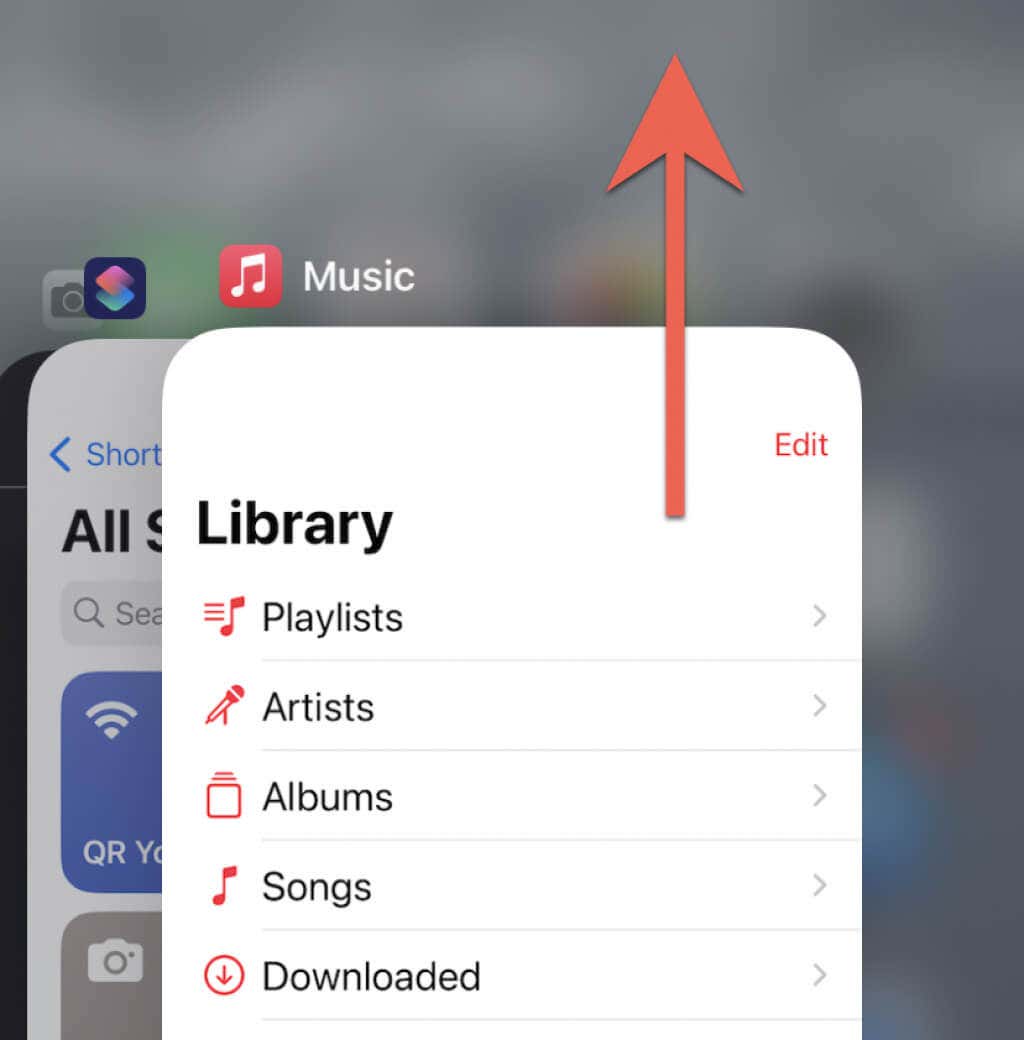
- Выйдите на главный экран и перезапустите приложение «Музыка».
Мак
- Нажмите Option + Command + Esc, чтобы открыть всплывающее окно «Принудительный выход из приложений».
- Выберите «Музыка» и выберите «Принудительный выход».
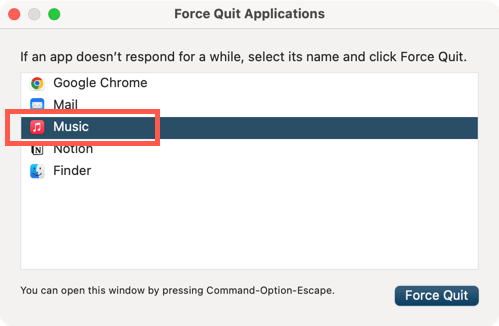
- Перезапустите приложение «Музыка» через Dock или Launchpad.
2. Проверьте скорость вашего интернет-соединения
Если приложению «Музыка» требуется много времени для подключения к серверам Apple или у вас возникают проблемы с потоковой передачей песен, попробуйте проверить скорость подключения к Интернету с помощью онлайн-инструмента или приложения, например Fast.com. Если он кажется медленным:
На iPhone вы также можете:
- Откройте Центр управления и переключите Авиа режим вкл., затем выкл.
- Переключиться с Wi-Fi на сотовые данные.
Если проблема не устранена, узнайте больше о способах исправить медленный мобильный или Wi-Fi соединение. Или обратитесь к своему интернет-провайдеру.
3. Уменьшите качество потокового аудио и видео.
Если у вас изначально медленный интернет, уменьшите качество звука и видео, чтобы упростить потоковую передачу контента в Apple Music.
айфон
- Откройте приложение «Настройки», прокрутите вниз и коснитесь «Музыка».
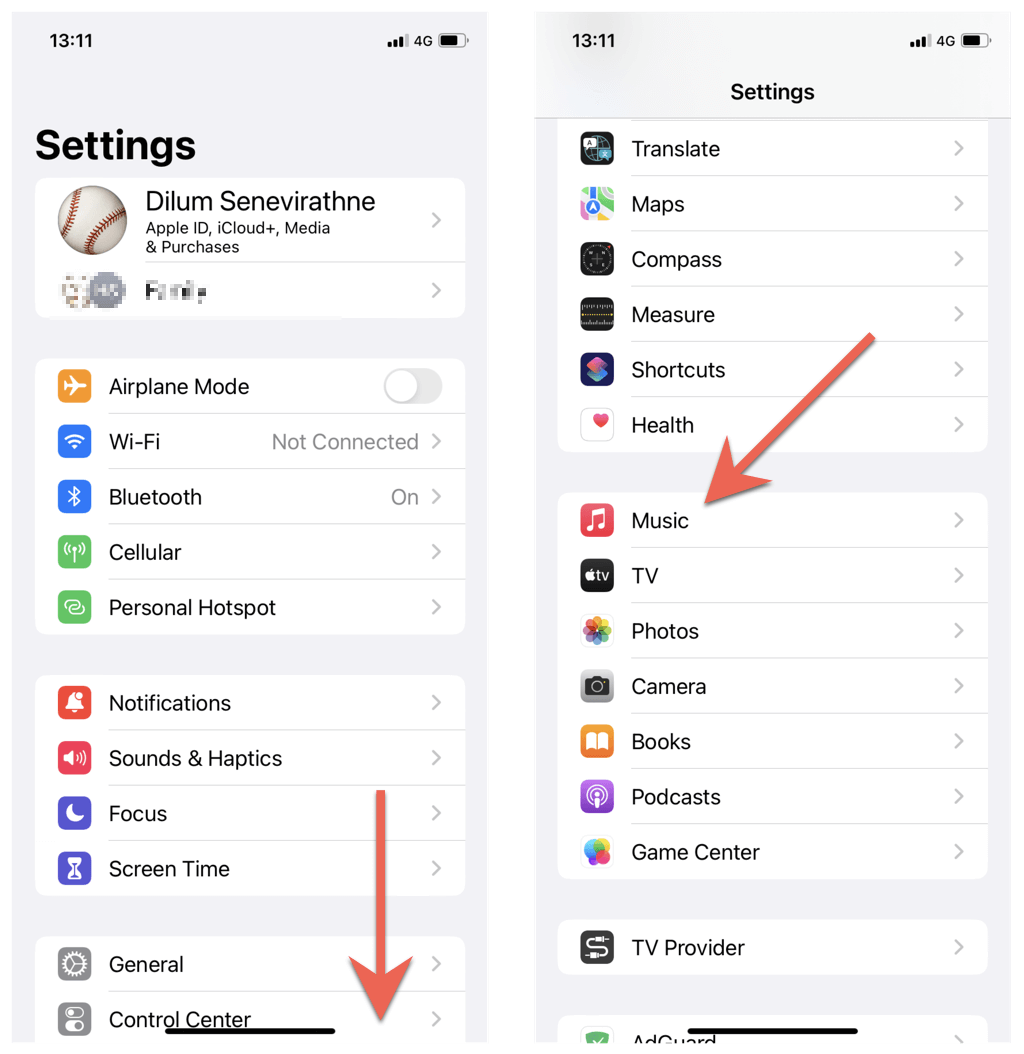
- Коснитесь «Качество звука».
- Выключите переключатель рядом с Lossless Audio.
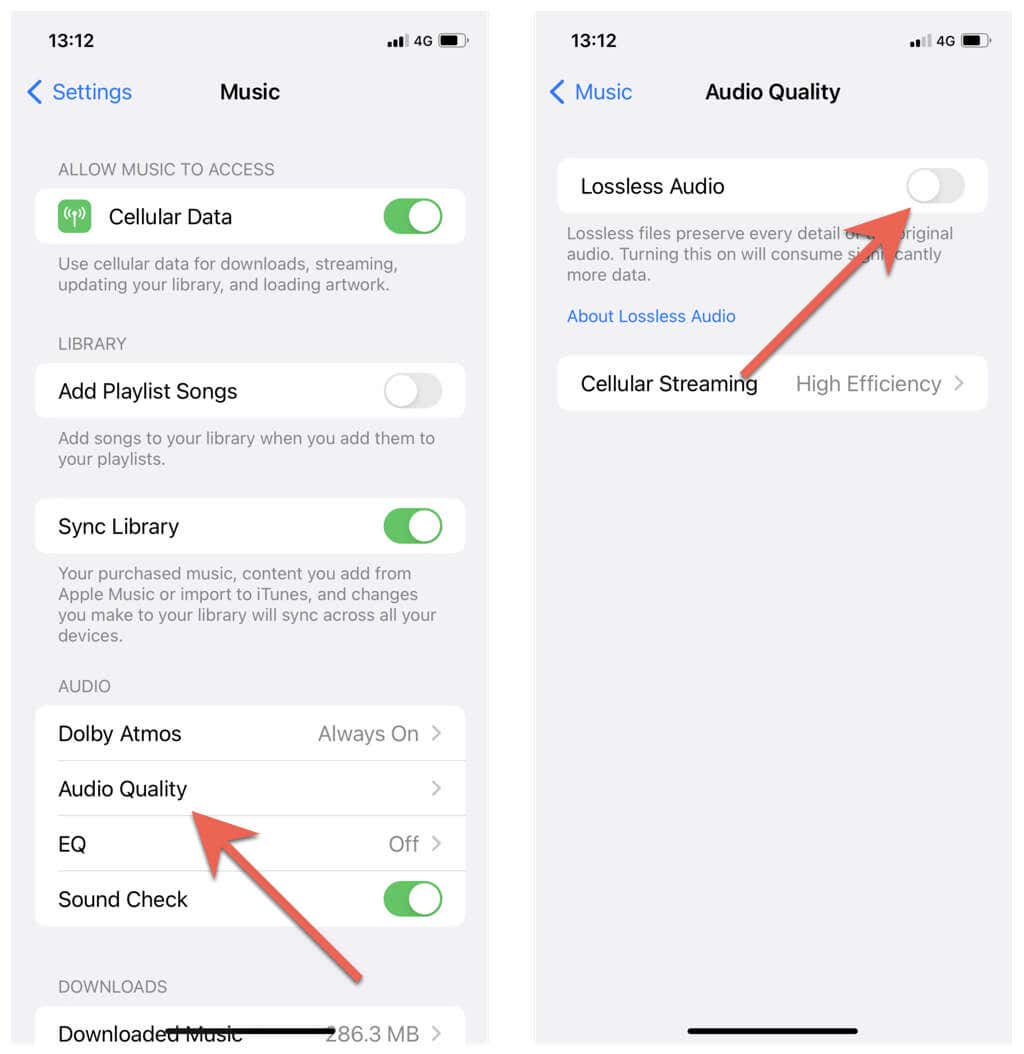
Если проблема возникает при потоковой передаче аудио по сотовым данным, коснитесь «Сотовая потоковая передача» и выберите параметр «Высокая эффективность».
Мак
- Откройте приложение «Музыка» и выберите «Музыка» > «Настройки» в строке меню Mac.
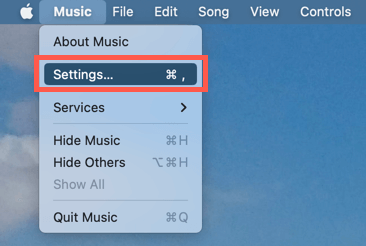
- Перейдите на вкладку «Воспроизведение».
- Снимите флажок рядом со звуком без потерь.
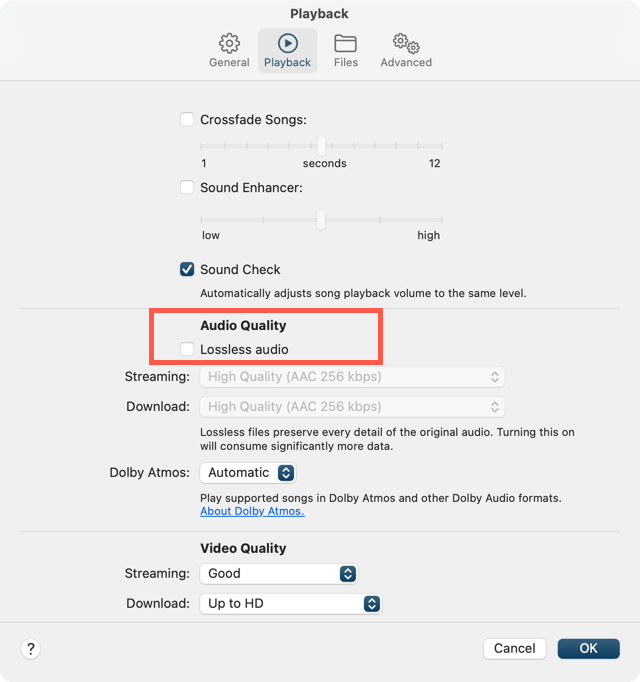
Если проблема возникает при потоковой передаче видео Apple Music, откройте раскрывающееся меню рядом с «Потоковая передача» и выберите «Хорошо» или «Лучше» (до 1080p).
4. Проверьте статус музыкального сервера Apple.
Вы должны проверить статус сервера Apple Music, если с вашим интернетом все в порядке. Для этого посетите Страница состояния системы Apple с помощью Safari или другого браузера. Если Apple Music не работает, подождите, пока Apple решит проблему. Это не должно занять много времени.
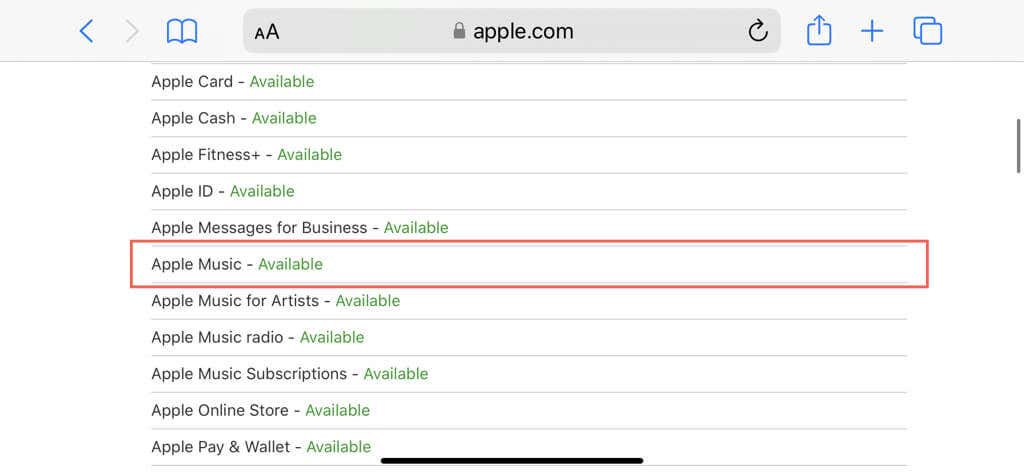
5. Освободите место для хранения
Приложения, как правило, замедляются до минимума, если у них мало места для хранения, и Apple Music не является исключением. Затем попробуйте освободить место на вашем iPhone или Mac.
айфон
- Откройте приложение «Настройки» на своем iPhone и нажмите «Основные».
- Коснитесь «Хранилище iPhone».
- Следуйте рекомендациям по хранилищу — например, удалите старые видео Apple TV или вложения iMessage — или разгрузите/удалите ненужные приложения.
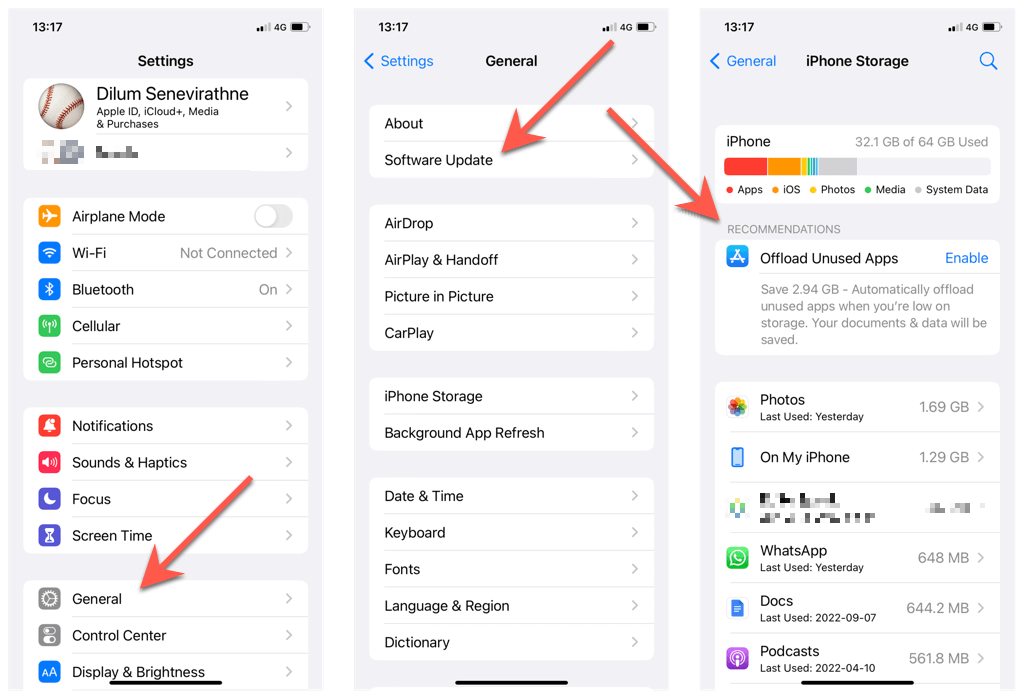
Мак
- Откройте меню Apple и выберите «Системные настройки».
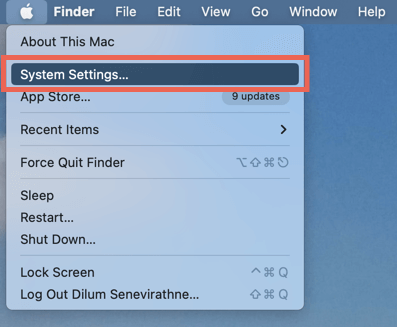
- Перейдите в Общие > Хранилище.
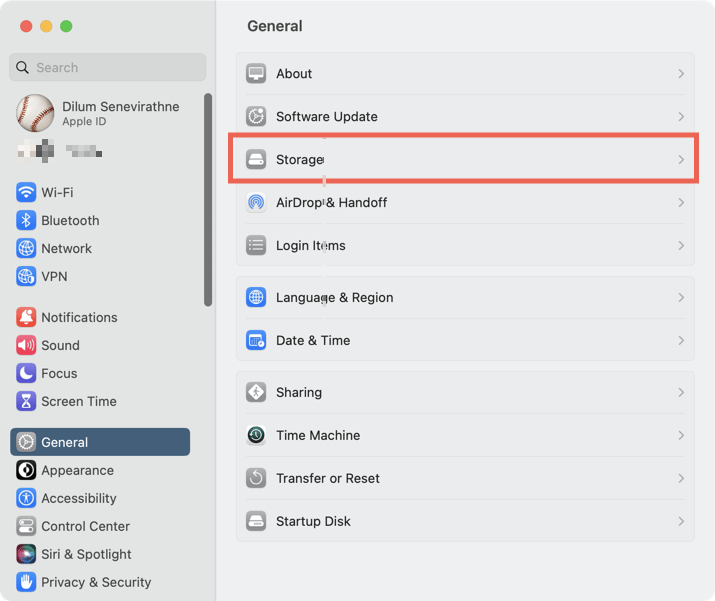
- Следуйте рекомендациям по хранилищу — например, очистите корзину или сохраните файлы в iCloud, — чтобы освободить место на вашем Mac. Вы также можете проверить различные категории — «Файлы iOS», «Сообщения» и «Фотографии» — на боковой панели, чтобы удалить ненужные элементы и освободить много места.
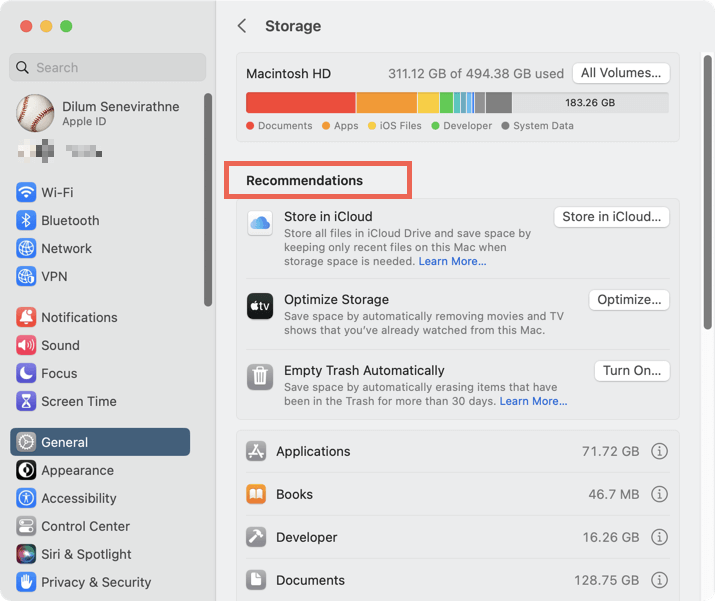
Примечание. Если на вашем Mac установлена macOS Monterey или более ранняя версия, перейдите в меню Apple > «Об этом Mac» > «Хранилище», чтобы получить доступ к управлению внутренней памятью.
6. Перезагрузите iPhone и Mac
Затем перезагрузите iPhone и Mac. Это должно решить постоянные проблемы, связанные с музыкой, вызванные случайными сбоями в системном программном обеспечении.
айфон
- Откройте приложение «Настройки» на своем iPhone и выберите «Основные».
- Прокрутите вниз, коснитесь «Завершение работы» и перетащите значок «Питание» вправо.
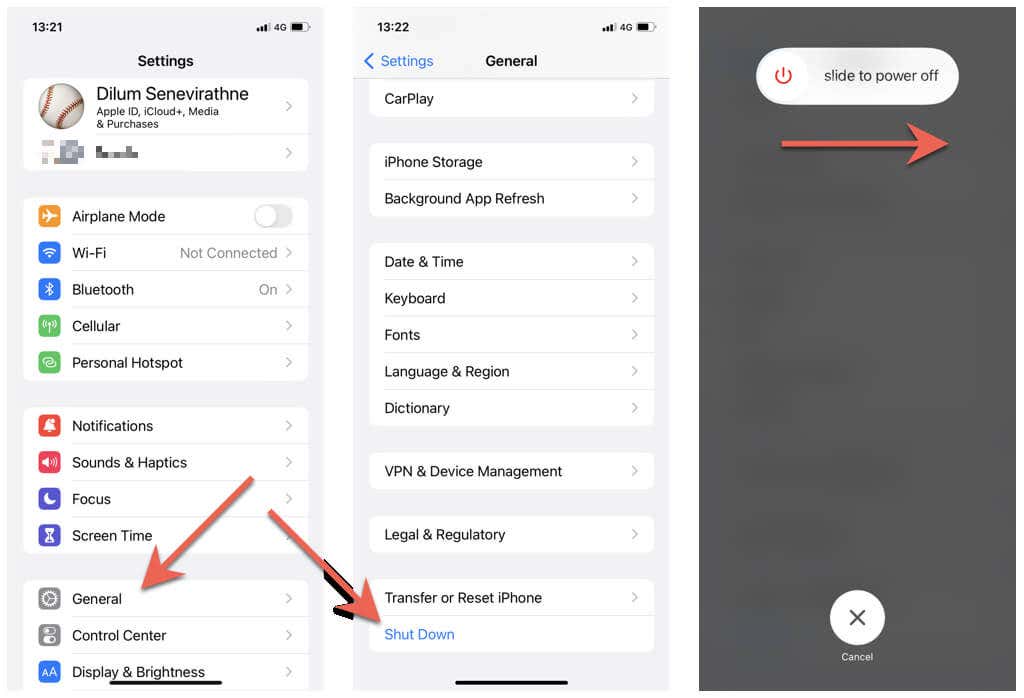
- Подождите 30 секунд и удерживайте кнопку питания, пока не увидите логотип Apple.
Мак
- Откройте меню Apple и выберите «Перезагрузить».
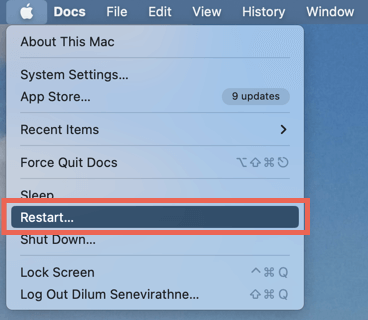
- Снимите флажок «Повторно открывать окна» при повторном входе в систему.
- Выберите «Перезагрузить» для подтверждения.
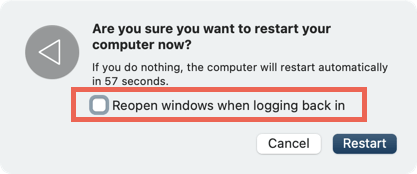
7. Обновите iOS и macOS
Обновление приложения «Музыка» до последней версии — это еще один способ устранить постоянные замедления и другие проблемы с Apple Music. Однако, как родное приложение, единственный способ обновить Музыку — это обновить системное программное обеспечение на вашем iPhone или Mac.
айфон
- Откройте приложение «Настройки» на своем iPhone и нажмите «Основные».
- Коснитесь «Обновление ПО».
- Нажмите «Загрузить и установить», чтобы установить ожидающие обновления iOS.
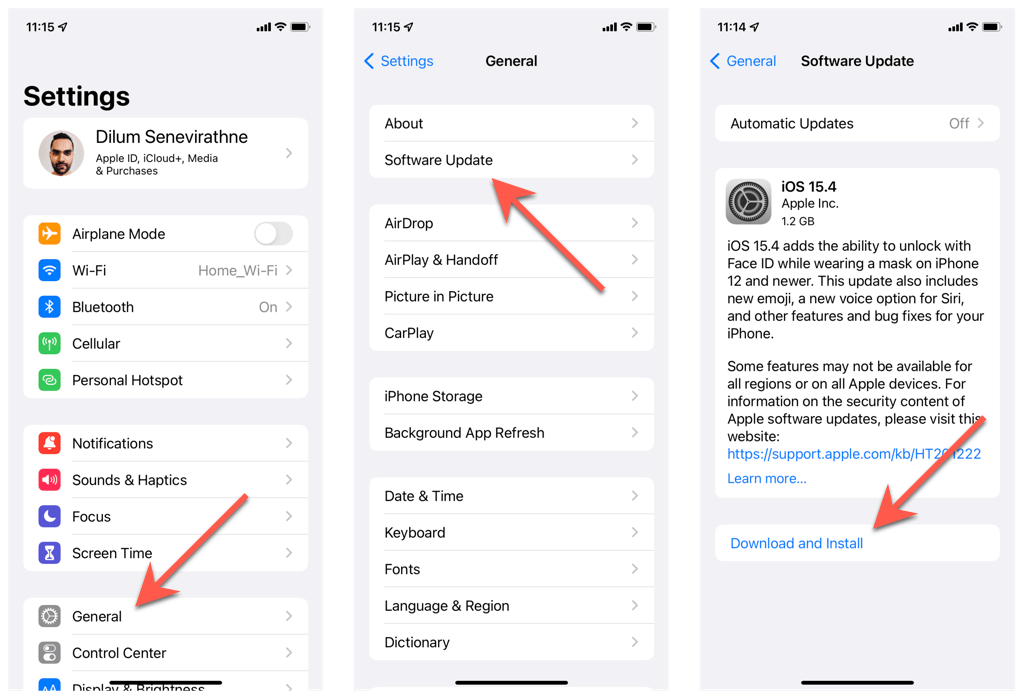
Мак
- Откройте меню Apple и выберите «Системные настройки».
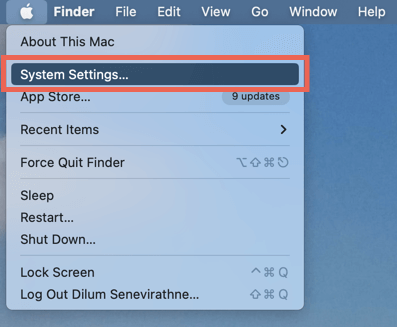
- Выберите «Основные» > «Обновление ПО».
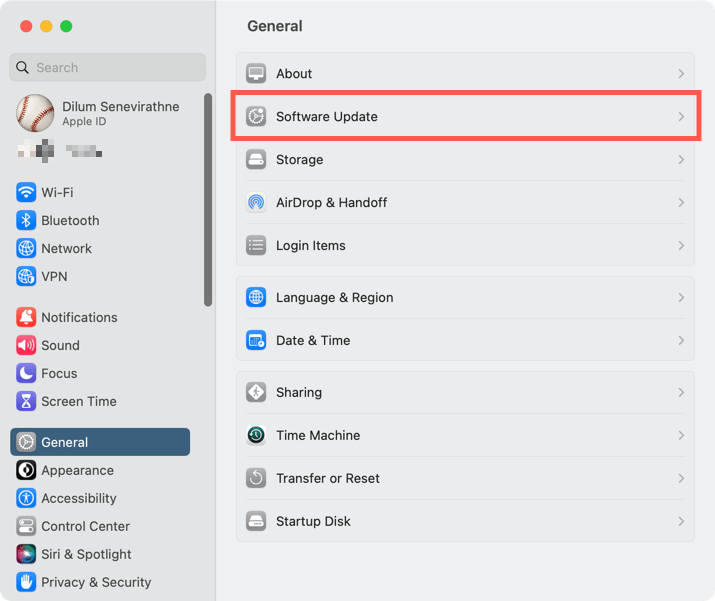
- Выберите «Обновить сейчас», если есть новое обновление macOS.
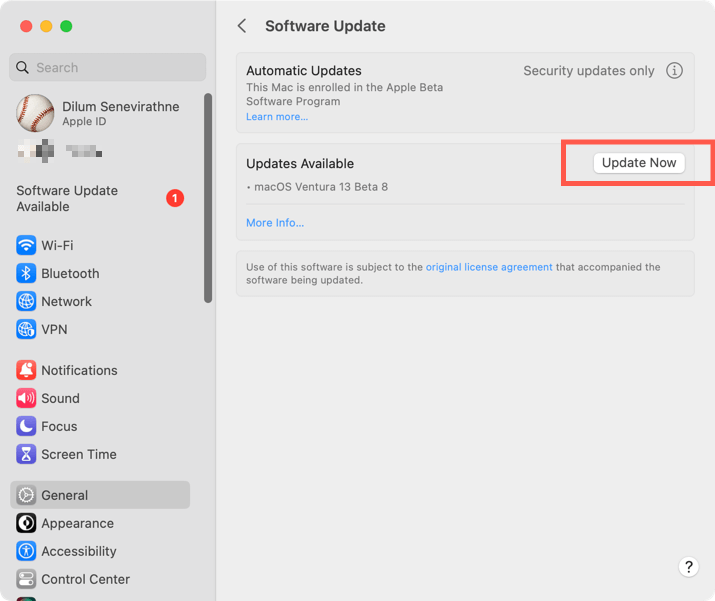
Примечание. В macOS Monterey и более ранних версиях перейдите в меню Apple > «Системные настройки» > «Обновление ПО», чтобы обновить системное ПО.
8. Отключить и включить музыкальную библиотеку iCloud
Другое исправление, устраняющее постоянные замедления и другие проблемы с Apple Music, требует отключения и включения музыкальной библиотеки iCloud. Однако это приведет к повторной загрузке локально сохраненных песен, альбомов и плейлистов.
айфон
- Откройте приложение «Настройки», прокрутите вниз и коснитесь «Музыка».
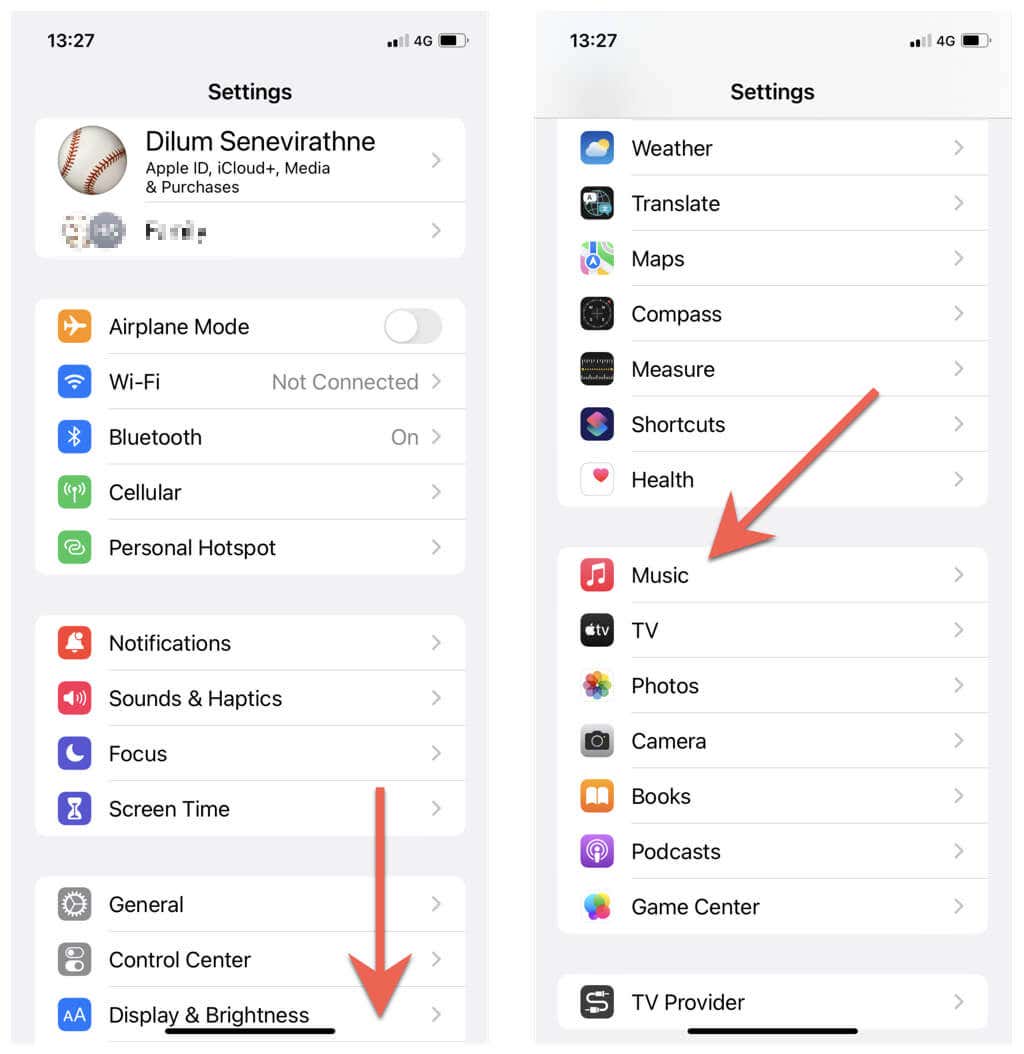
- Отключите переключатель рядом с Sync Library.
- Коснитесь «Выключить».
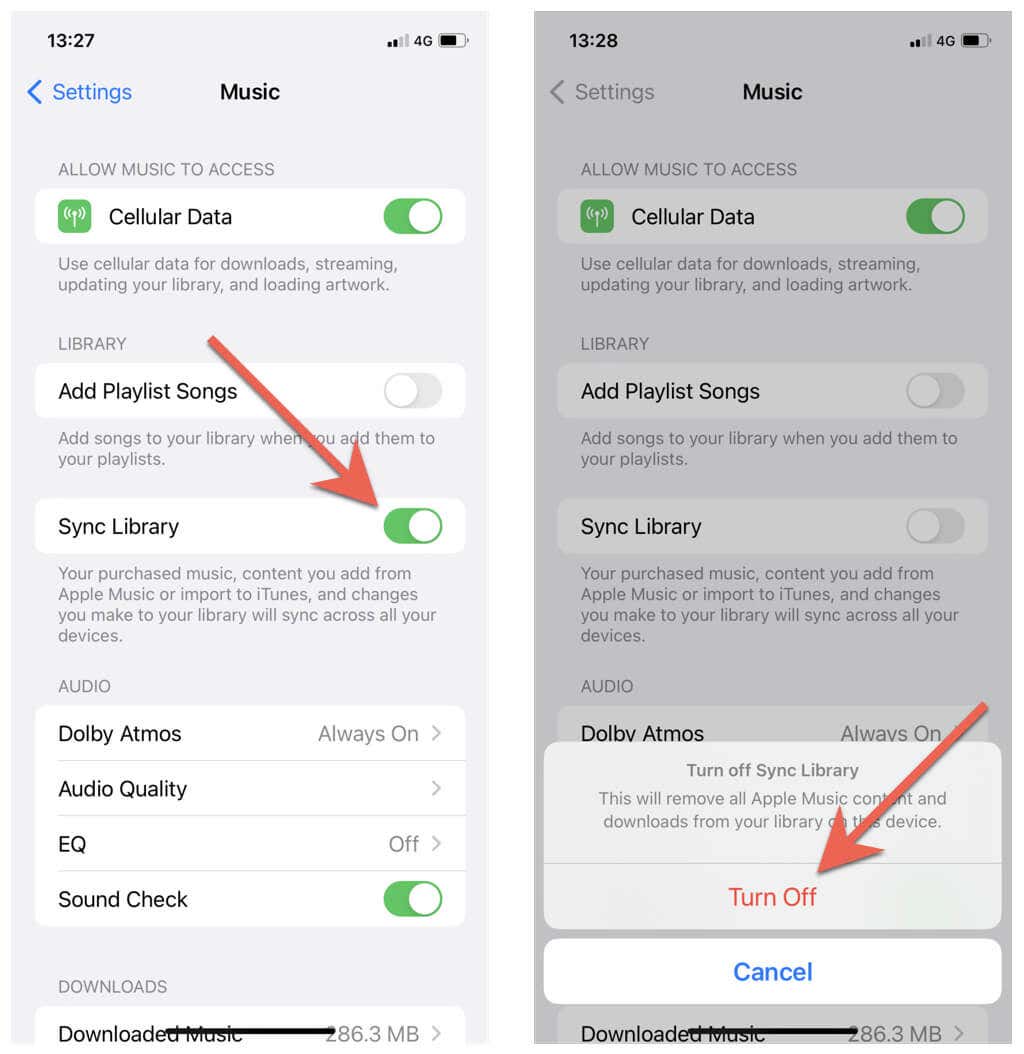
Мак
- Откройте приложение «Музыка» и выберите «Музыка» > «Настройки» в строке меню Mac.
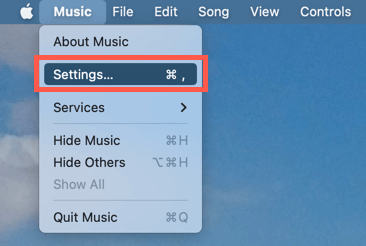
- Выберите вкладку «Общие» и снимите флажок рядом с «Синхронизировать библиотеку».
- Выберите ОК.
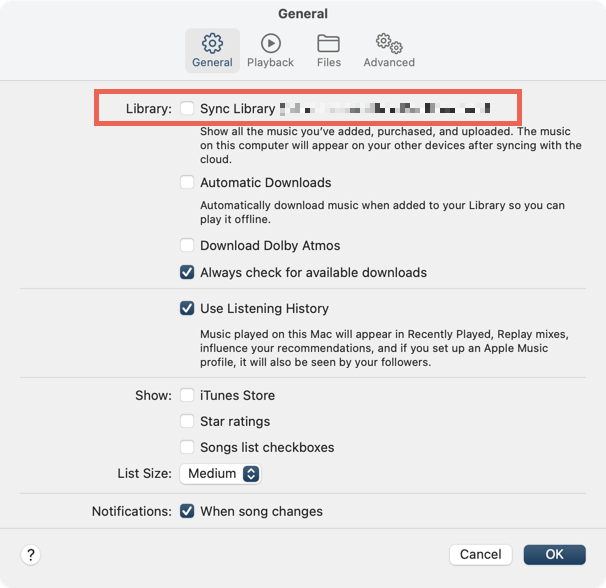
Принудительно закройте и перезапустите приложение «Музыка» на iPhone или Mac. Затем повторите шаги, описанные выше, но включите переключатель или установите флажок рядом с Синхронизировать библиотеку. При желании вы можете попробовать выйти и снова войти на свой iPhone или Mac с помощью своего Apple ID.
9. Удалите и переустановите музыкальное приложение.
Вы можете удалить и переустановить приложение «Музыка» на своем iPhone, чтобы устранить проблемы с повреждением приложения.
- Откройте приложение «Настройки» на своем iPhone и нажмите «Основные» > «Хранилище iPhone».
- Нажмите «Музыка».
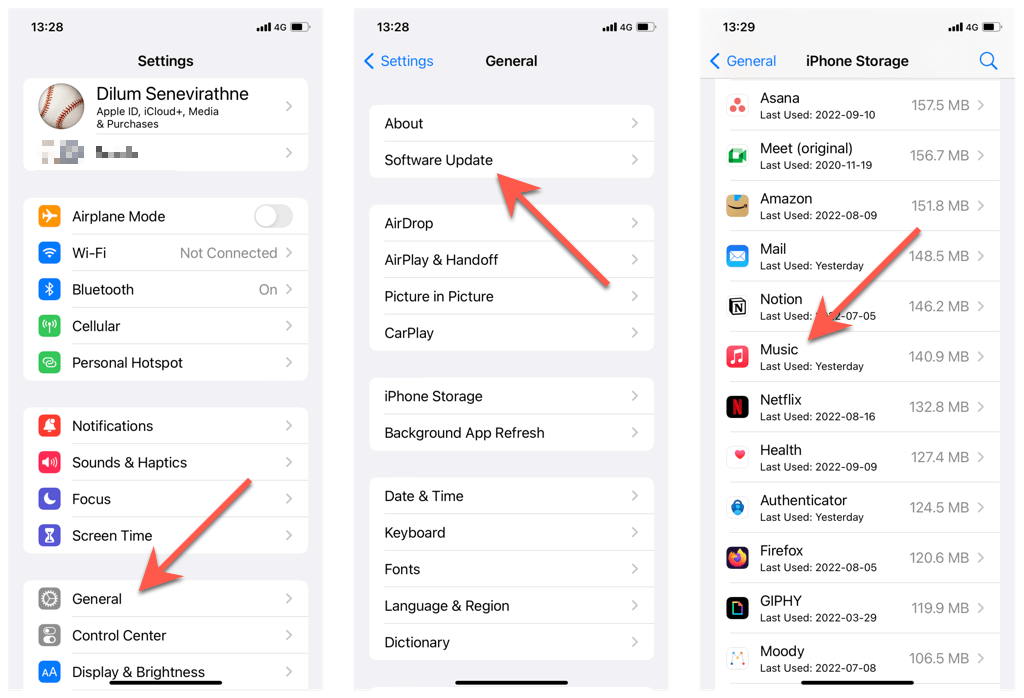
- Нажмите «Удалить приложение», затем еще раз «Удалить приложение» для подтверждения.
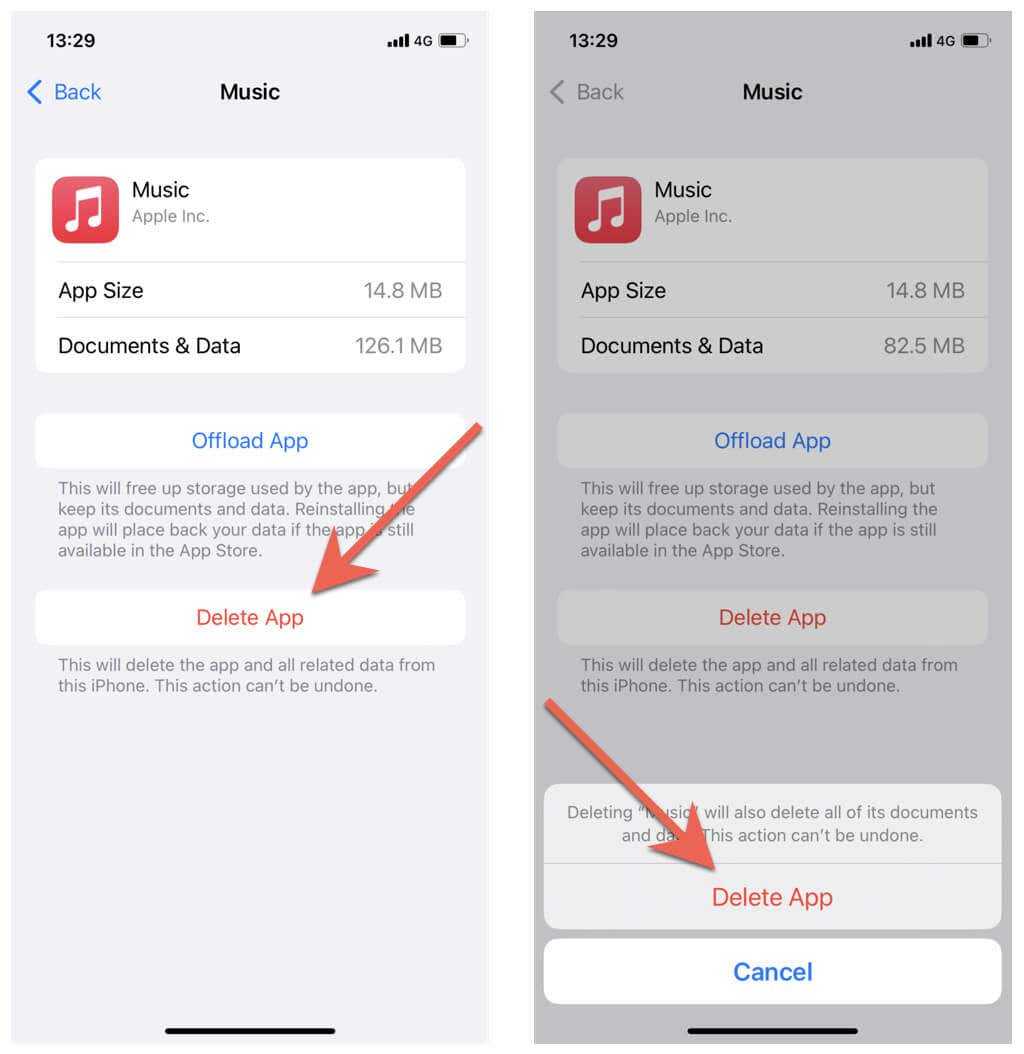
- Перезагрузите iPhone.
- Посетите App Store, найдите «Музыка» и повторно загрузите приложение «Музыка».
10. Очистите кеши системы и приложений вашего Mac
Если замедления, связанные с Apple Music, происходят только на вашем Mac, попробуйте очистить кэш системы и приложений. Самый удобный способ очистить кеш вашего Mac — использовать бесплатное приложение, например Оникс.
- Установите и авторизуйте Onyx.
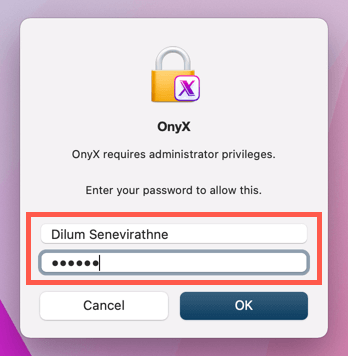
- Откройте Onyx и перейдите на вкладку «Обслуживание».
- Установите флажки рядом с «Система» и «Приложения» (если они не установлены по умолчанию) и нажмите кнопку «Выполнить задачи». Посмотрите наше пошаговое руководство по Onyx, если вы хотите узнать больше о том, как работает приложение.
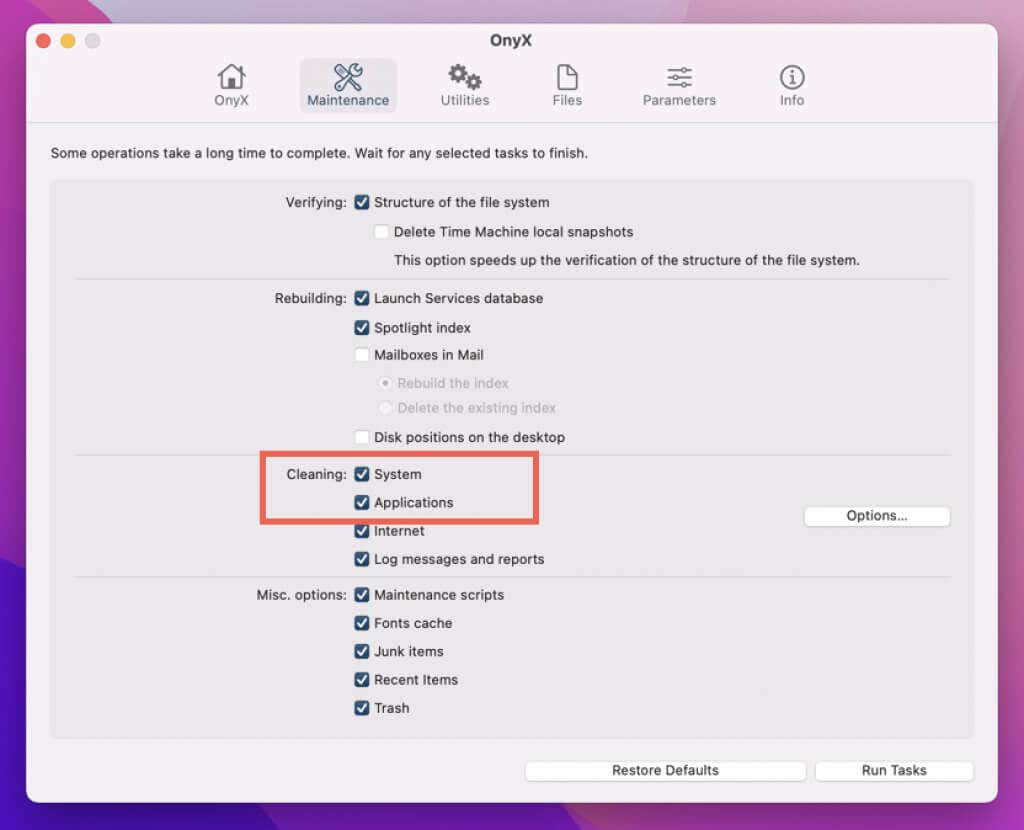
Если вам не нравится загружать сторонние приложения на ваш Mac, вот подробные пошаговые инструкции по очистке кэша вашего Mac вручную.
Связаться со службой поддержки Apple
Если ни одно из приведенных выше исправлений не помогло, обратитесь за помощью в службу поддержки Apple. Они должны быть в состоянии выяснить, что не так, и предоставить дополнительные решения, которые могут решить проблему для вас. Проверить альтернативные сервисы потоковой передачи музыки нравиться Спотифай в это время.
Программы для Windows, мобильные приложения, игры - ВСЁ БЕСПЛАТНО, в нашем закрытом телеграмм канале - Подписывайтесь:)






